如果您在 HDR 模式下使用 XDR 或第三方 HDR 显示器,则默认情况下,Apple Silicon Mac 上会启用亮度放大(通过颜色表方法)。
注意:如果您使用的是 Intel Mac,则需要进行一些配置更改才能启用 Metal 放大。如果您使用的是 XDR 显示器,则可能需要激活本机 XDR 放大,而不是默认放大。稍后阅读有关如何配置这些的详细信息!
如果您的第三方(非 Apple)HDR 显示器未处于 HDR 模式,则需要通过单击来启用 HDR:Enable HDR
如果该功能可以访问,您可以像往常一样简单地使用键盘亮度控件和滑块 – 亮度范围会自动扩展。您可以通过拥有明显更亮的显示屏来确认这一点,或者(对于软件放大方法)通过查看滑块中显示的亮度百分比来确认这一点,该百分比应超过 100%(对于本机 XDR 放大,比例最大为 100%):
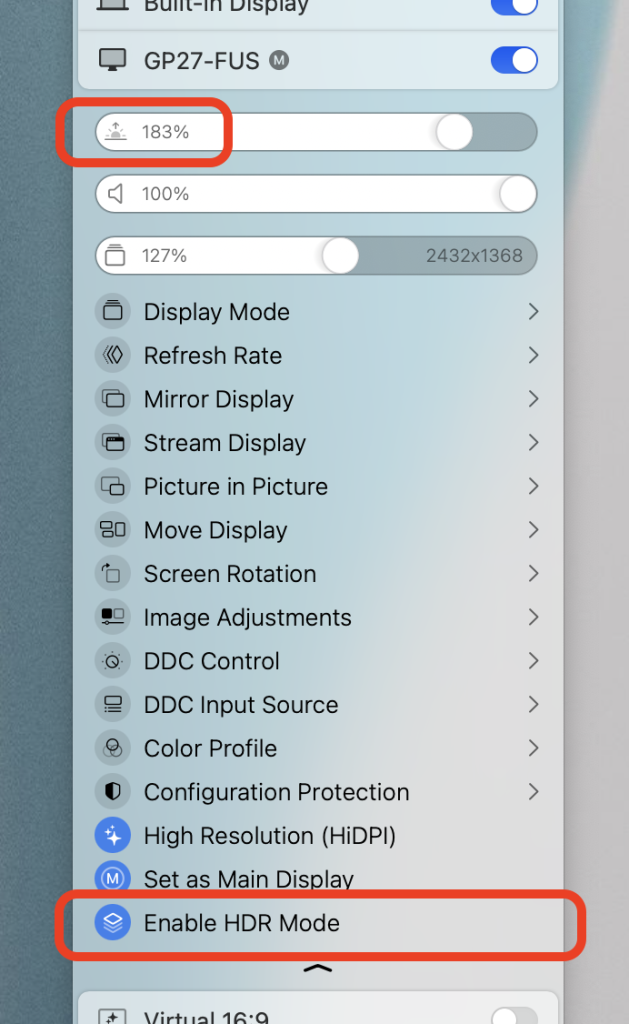
启用/禁用硬件本机 XDR 放大(Apple Silicon,需要 Apple XDR 显示屏)
如果该功能已正式发布并启用,则可以通过选择配置文件从 XDR 显示器的 XDR 预设菜单下激活本机 XDR 放大。这将重新配置显示,以便启用本机放大。然后,您可以使用键盘控件或亮度滑块来达到最大峰值亮度。BetterDisplay XDR
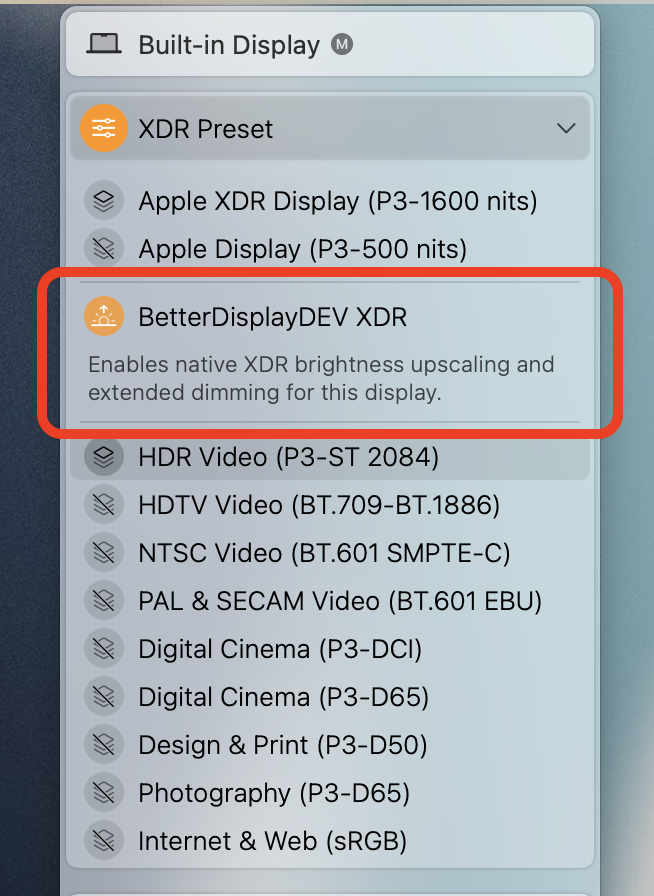
您通常可以在 XDR 显示屏选项卡下的 > 下启用/禁用该功能,并在应用程序启动和连接显示屏时配置自动激活 – 因此您不必手动选择配置文件。SettingsDisplaysBetterDisplay XDR
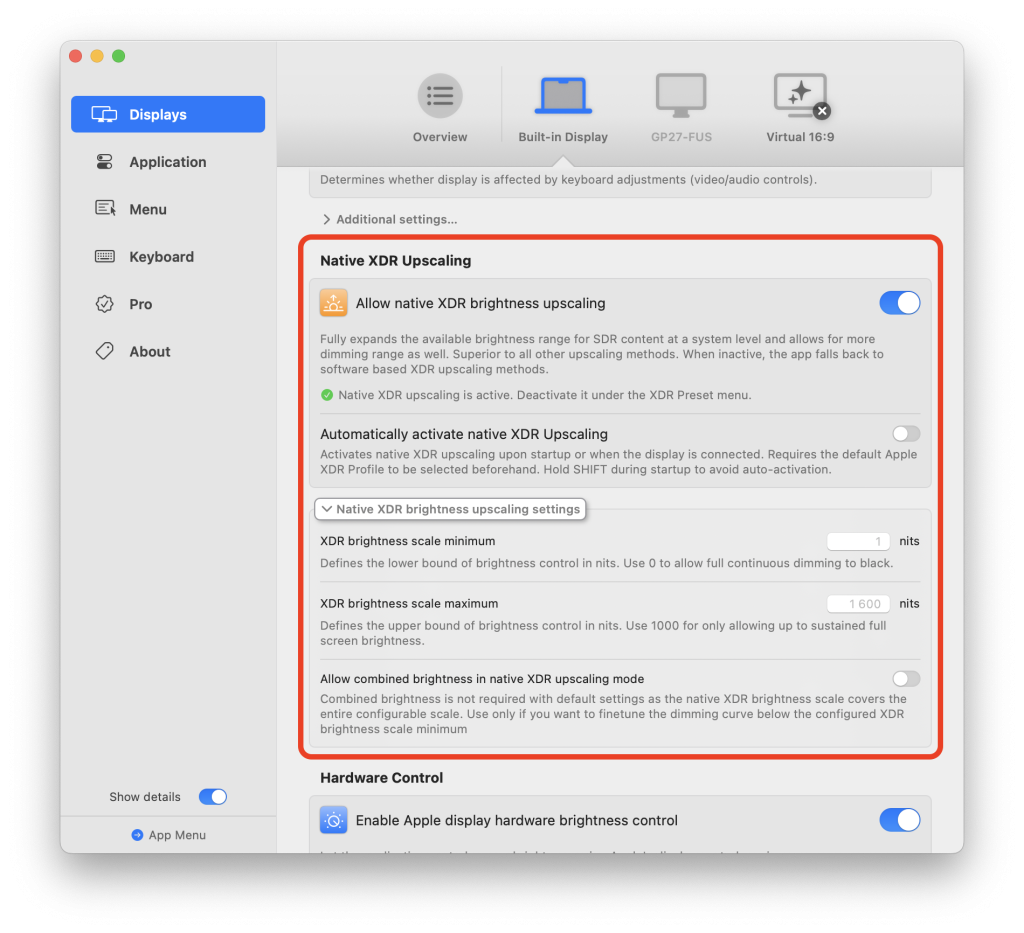
在下面,您还可以调整更多细节 – 其中包括:Native XDR brightness upscaling settings
XDR 亮度刻度最小值 – 滑块刻度可以使屏幕变暗。默认值已经提供了比通常可用的更多的调光(几乎全黑),但您可以将其设置为允许完全调光。10 XDR brightness scale maximum – 最大亮度。默认情况下,XDR 显示器的分辨率为 1600 尼特。您可以将其设置为 1000 尼特以获得更保守的方法(这是 XDR 显示器的持续全白亮度级别),或者如果您不希望显示器在显示明亮内容时补偿和降低刻度上限的亮度,则可以将其设置为 1300-1400 左右。
注意:可以为外部 Pro Display XDR 屏幕(Apple Silicon、Intel)打开该功能,但这是实验性的,可能无法正常工作,但会导致此类显示器的重新连接循环。请谨慎行事!
